
Cuprins:
- Autor John Day [email protected].
- Public 2024-01-30 11:44.
- Modificat ultima dată 2025-01-23 15:04.

buna tuturor
În această educație, ı am gan intruduce biblioteca LCD5110_GRAPH și funcțiile despre Bitmap Graphic. Am decis acest lucru pentru că, dacă vedeți proiectul Space Race Game în pagina mea, nu v-am arătat cum puteți face o grafică bitmap. Sa incepem…
Pasul 1: Caracteristici și conexiune a afișajului 5110LCD
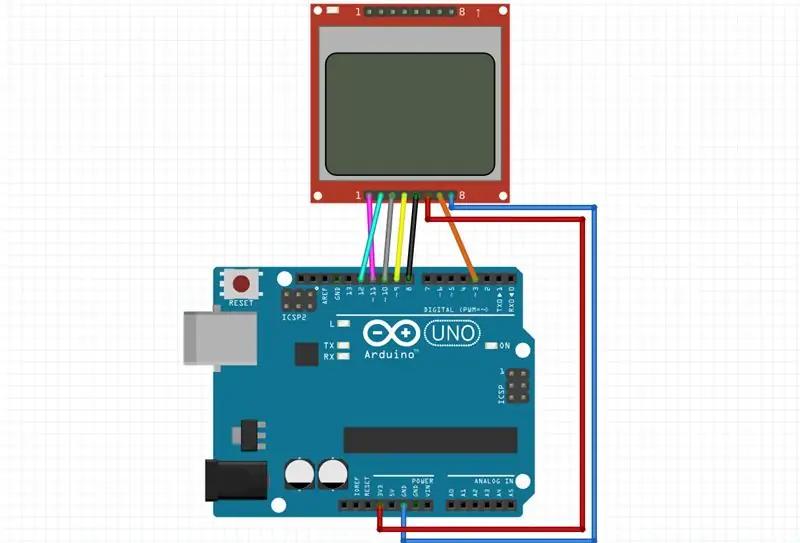
Caracteristici:
- 84 × 48 pixeli
- Suplia 3.3V
Conexiune:
- VCC -> Arduino 3.3V (sau 5v)
- BL -> Pinul Arduino 3 (pinul pwm)
- GND -> Arduino GND
- CLK (SCLK) -> pinul Arduino 8
- DIN (MOSI) -> Arduino pin 9
- DC -> Arduino pin 10
- CE sau CS -> Pinul Arduino 12
- RST (RESET) -> pinul Arduino 11
Pasul 2: FIȘIER BMP
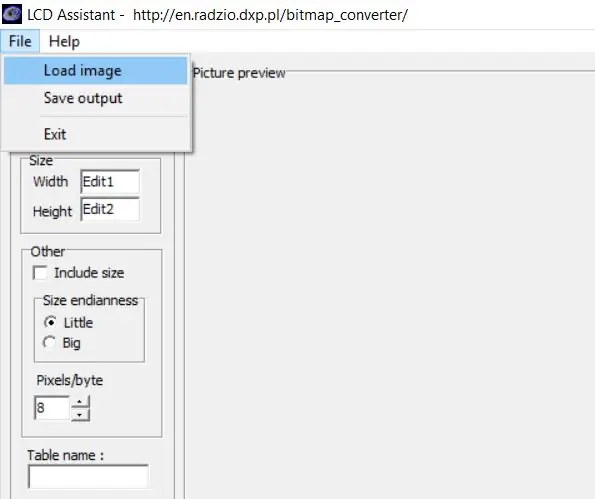
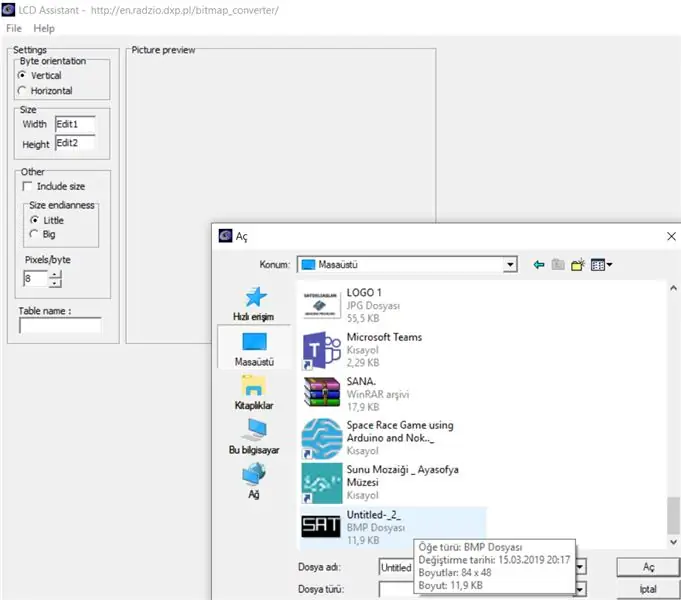
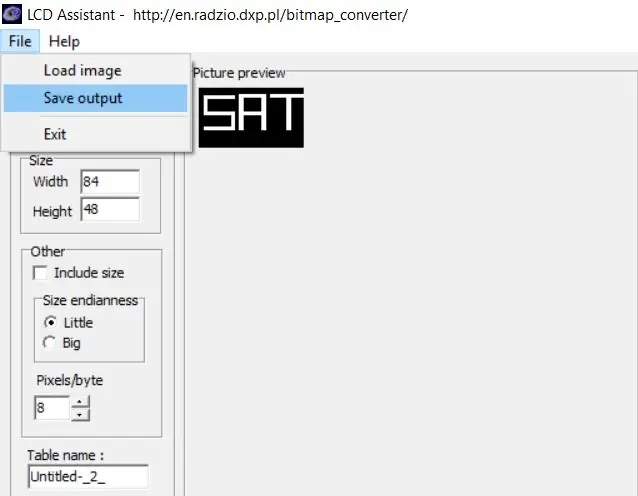
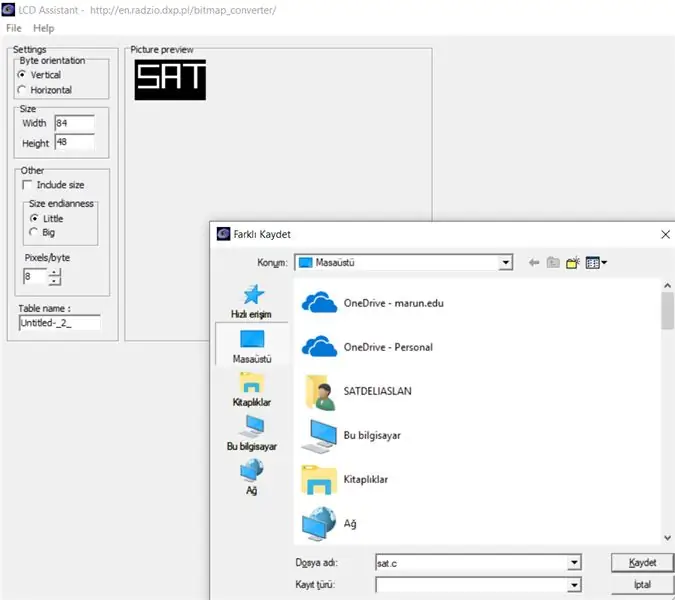
Vă voi arăta pas cu pas cum creăm un fișier BMP.
1-Creează câteva elemente grafice. Folosesc Photo Editor pentru acest lucru:
- Introduceți editorul foto
- Introduceți butonul „Creați nou”
- Selectați lățimea = 84 și înălțimea = 48
- Desenați ceea ce doriți
- Salvați ca.jpg
2-Convertiți fișierul-j.webp
- Încărcați fișierul.jpg
- Convertit
- Salvați
3-Creați fișierul.c. Folosesc LCD Assistant pentru aceasta:
- Dowland
- Introduceți butonul „fișier”, apoi „Încărcați imaginea”
- Introduceți „Salvați rezultatul”
- Asigurați-vă că salvați formatul.c
4-Lipiți fișierul.c în folderul de cod pe care îl utilizați.
Pasul 3: COD
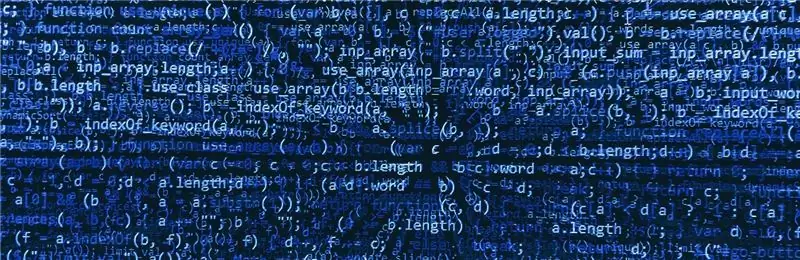
Folosesc 5110LCD_Graph și vă voi arăta câteva funcții. Dacă doriți să aflați toate fundamentele, trimiteți fișierul pdf.
#include // include biblioteca
extern uint8_t SAT ; // descrie fișierul.c
int BL = 3; // descrie lumina din spate
LCD5110 lcd (8, 9, 10, 11, 12); // Numele LCD5110 (clk, din, dc, rst, ce);
configurare nulă () {
pinMode (BL, OUTPUT); lcd. InitLCD (); //nume. InitLCD (); inițializați ecranul lcd.setContrast (55); //nume.setContrast (); setează contrastul (de la 0 la 127)}
bucla nulă () {
analogWrite (BL, 330); lcd.clrScr (); //nume.clrScr (); ștergeți ecranul lcd.drawBitmap (0, 0, SAT, 84, 48); //name.drawBitmap(x, y, name (.c), width (.c), hight (.c)); lcd.update (); //nume.update (); actualizați ecranul}
// --------------------- CREAȚI NOI TAB ------------------------ ------------------------ // Fișier generat de LCD Assistant // https://en.radzio.dxp.pl/bitmap_converter/ // - -------------------------------------------------- --------------------------- #include // includeți această bibliotecă pentru utilizarea PROGMEM // PROGMEM ajută la utilizarea mică a memoriei RAM const nesemnificat SAT PROGMEM = {0xFF, 0xFF, 0xFF, 0xFF, 0x3F, 0x3F, 0x3F, 0x3F, 0x3F, 0x3F, 0x3F, 0x3F, 0x3F, 0x3F, 0x3F, 0x3F, 0x3F, 0x3F, 0x3F, 0x3F, 0x3F, 0f 0x3F, 0x3F, 0x3F, 0x3F, 0x3F, 0x3F, 0xFF, 0xFB, 0xFF, 0x1F, 0x1F, 0x1F, 0x1F, 0x1F, 0x1F, 0x1F, 0x1F, 0x1F, 0x1F, 0x1F, 0x1F, 0x1F, 0x1F, 0x1F, 0x1F 0x1F, 0x1F, 0x1F, 0x1F, 0x1F, 0x1F, 0xFF, 0xF7, 0xFF, 0x1F, 0x1F, 0x1F, 0x17, 0x1E, 0x1E, 0x1F, 0x1F, 0x1F, 0x1F, 0x1F, 0x1F, 0x1F, 0x1F, 0x1F, 0x1F, 0x1F, 0x1F, 0x1F, 0x1F, 0x1F 0x1F, 0x1F, 0x1F, 0x1F, 0x1F, 0x1F, 0x1F, 0x1F, 0x1F, 0x1F, 0x1F, 0xFF, 0xFF, 0xFF, 0xFF, 0x00, 0x00, 0x00, 0xFE, 0xFE, 0xFE, 0xFE, 0xFE, 0xFE, 0xFE 0xFE, 0xFE, 0xFE, 0xFE, 0xFE, 0xFE, 0xFE, 0xFE, 0xFE, 0xFE, 0xFE, 0xFE, 0xFE, 0xE6, 0xFE, 0xFF, 0xFF, 0xFD, 0x00, 0x00, 0x00, 0x00, 0xFF, 0xFF, 0xFF, 0xFF, 0xFF, 0xFF, 0xFF, 0xFF, 0xFF, 0xFF, 0xFF, 0xFF, 0xFF, 0xFF, 0xFF, 0x00, 0x00, 0x00, 0x00, 0xFF, 0xFF, 0xFF, 0xFF, 0xFF, 0xFF, 0xFF, 0xFF, 0xFF, 0xFF, 0xFF, 0xFF, 0xFF, 0xFF, 0xFF, 0xFF, 0xFF, 0x00, 0x00, 0x00, 0xFF, 0xFF, 0xFF, 0xFF, 0xFF, 0xFF, 0xFF, 0xFF, 0xFF, 0xFF, 0xFF, 0xFE, 0xFF, 0xFF, 0xC0, 0xC0, 0xC0, 0xC7, 0xC7, 0xCx,, 0xC7, 0xC7, 0xC7, 0xC7, 0xC7, 0xC7, 0xC7, 0xC7, 0xC7, 0xC7, 0xC7, 0xC7, 0xC7, 0xC7, 0x07, 0x07, 0x07, 0xFD, 0x00, 0x47, 0x47, 0xC7, 0xC7, 0xC7, 0xC7, 0xC7, 0xC7, 0xC7, 0xC7, 0xC7, 0xC7, 0xC5, 0x00, 0x00, 0x00, 0x00, 0xFF, 0xFF, 0xFF, 0xFF, 0xFF, 0xFF, 0xFF, 0xFF, 0xFF, 0xFF, 0xFF, 0xFF, 0xFF, 0xFF, 0xFF, 0x00, 0x00, 0x00, 0x00, 0xFF, 0xFF, 0xFF, 0xFF, 0xFF, 0xFF, 0xFF, 0xFF, 0xFF, 0xFF, 0xFF, 0xFF, 0xFF, 0x7F, 0x7F, 0x6F, 0x7F, 0x7F, 0x7F, 0x7F, 0x7F, 0x7F, 0x7F, 0x7F, 0x7F, 0x7F, 0x7F, 0x7F, 0x 7F, 0x7F, 0x7F, 0x7F, 0x7F, 0x7E, 0x7F, 0x00, 0x00, 0x00, 0xFF, 0xFF, 0xFF, 0x00, 0x00, 0x00, 0x00, 0xFF, 0xFF, 0xFF, 0xFF, 0xFF, 0xFF, 0xFF, 0xFF, 0xFF 0xFF, 0xFF, 0xFF, 0xFF, 0xFF, 0xFF, 0x00, 0x00, 0x00, 0x00, 0xFF, 0xFF, 0xFF, 0xFF, 0xFF, 0xFF, 0xFF, 0xFF, 0xFF, 0xFF, 0xFF, 0xFF, 0xFF, 0xFF, 0xFF 0xFF, 0x00, 0x00, 0x00, 0x00, 0xFF, 0xFF, 0xFF, 0xFF, 0xFF, 0xFF, 0xFF, 0xFF, 0xFF, 0xFF, 0xFF, 0xFF, 0xFF, 0xFF, 0xFC, 0xFC, 0xFC, 0xFC, 0xFC, 0xFC 0xFC, 0xFC, 0xFC, 0xFC, 0xFC, 0xFC, 0xFC, 0xFC, 0xFC, 0xFC, 0xFC, 0xFC, 0xFC, 0xFC, 0xFC, 0xFC, 0xFC, 0xFC, 0xFC, 0xFF, 0xDF, 0xFF, 0xFC, 0xFC, 0xFC, 0xFF, 0xFF, 0xFF, 0xFF, 0xFF, 0xFF, 0xFF, 0xFF, 0xFF, 0xFF, 0xFF, 0xFF, 0xFF, 0xFF, 0xFC, 0xFC, 0xFC, 0xFC, 0xFF, 0xFF, 0xFF, 0xFF, 0xFF, 0xFF 0xFF, 0xFF, 0xFF, 0xFF, 0xFF, 0xFF, 0xFF, 0xFF, 0xFF, 0xFF, 0xFC, 0xFC, 0xFC, 0xFC, 0xFF, 0xFF, 0xFF, 0xFF, 0xFF, 0xFF, 0xFF, 0xFF, 0xFF, 0xFF, 0xFF 0xFF, 0xFF, 0xFF, 0xFF, 0xFF, 0xFF, 0xFF, 0xFF, 0xFF, 0xFF, 0xFF, 0xFF, 0xFF, 0xFF, 0xFF, 0xFF, 0xFF, 0xFF, 0xFF, 0xFF, 0xFF, 0xFF, 0xFF, 0xFF, 0xFF, 0xFF, 0xFF, 0xFF, 0xFF, 0xFF, 0xFF, 0xFF, 0xFF, 0xFF, 0xFF, 0xFF, 0xFF, 0xFF, 0xFF, 0xFF, 0xFF, 0xFF 0xFF, 0xFF, 0xFF, 0xFF, 0xFF, 0xFF, 0xFF, 0xFF, 0xFF, 0xFF, 0xFF, 0xFF, 0xFF, 0xFF, 0xFF, 0xFF, 0xFF, 0xFF, 0xFF, 0xFF, 0xFF, 0xFF, 0xFF, 0xFF, 0xFF 0xFF, 0xFF, 0xFF, 0xFF, 0xFF, 0xFF, 0xFF, 0xFF, 0xFF, 0xFF, 0xFF, 0xFF, 0xFF, 0xFF, 0xFF, 0xFF,};
Pasul 4: Mulțumiri pentru vizualizare
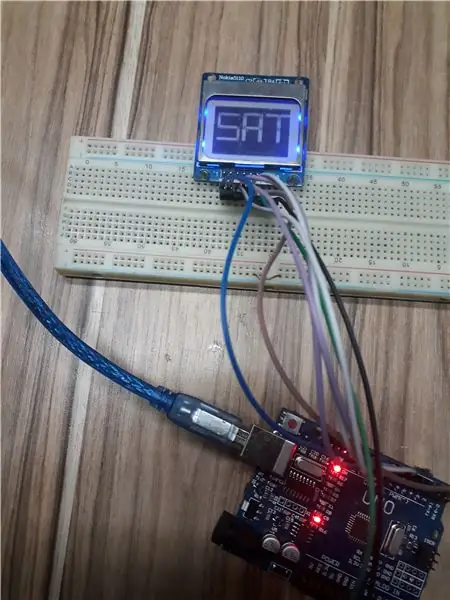
Mulțumesc mult pentru lectură! Dacă aveți întrebări, vă rugăm să mă contactați sau să scrieți un comentariu …
Recomandat:
Aplicație web pentru educație: 13 pași

Aplicație web pentru educație: Acest proiect a fost creat ca o sarcină pentru cursul de televiziune video și digitală în care a trebuit să rezolvăm problema predării și învățării în trei niveluri: metodologic, funcțional și conceptual. Acest proiect a fost creat ca o sarcină
Educație pas cu pas în robotică cu un kit: 6 pași

Educație pas cu pas în robotică cu un kit: După câteva luni de construire a propriului meu robot (vă rugăm să consultați toate acestea) și după ce piesele au eșuat de două ori, am decis să fac un pas înapoi și să mă gândesc din nou la strategie și direcție. Experiența de câteva luni a fost uneori foarte plină de satisfacții și
Încă un alt instructabil privind utilizarea DIYMall RFID-RC522 și Nokia LCD5110 cu un Arduino: 8 pași (cu imagini)

Încă un alt instructabil privind utilizarea DIYMall RFID-RC522 și Nokia LCD5110 cu un Arduino: De ce am simțit nevoia să creez un alt instructabil pentru DIYMall RFID-RC522 și Nokia LCD5110? Ei bine, ca să vă spun adevărul, am lucrat la o dovadă a conceptului cândva anul trecut, folosind ambele dispozitive și cumva „înlocuită”
Educație: 6 pași

Educaccion: Rezumat În acest proiect dezvoltăm un sistem multimedia pentru a răspunde și a participa la metodologia educației numită „Educaccion”. care caută să ofere feedback profesorului și elevilor despre procesul de predare și învățare prin
Educație: 5 pași

Educație: Acest proiect constă în dezvoltarea unui sistem multimedia, utilizând diferite tehnologii precum Arduino în combinație cu senzori și actuatori (cel puțin 3 din fiecare). De asemenea, acest proiect pretinde că permite studenților disciplinei să facă calcul fizic
